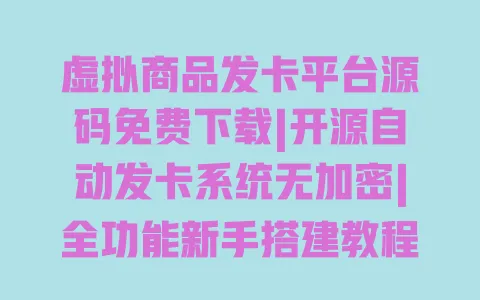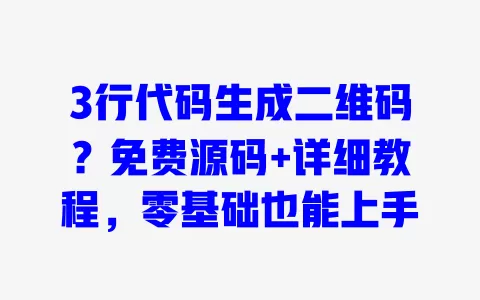
我们会从最基础的环境搭建讲起,用Python等简单编程语言举例,带你一步步解析代码逻辑——不用死记硬背,每个参数的作用都讲得明明白白。无论是想给网址、联系方式、文件链接生成二维码,还是想自定义二维码的颜色、添加logo,这里都有具体操作指南。文末还会分享源码获取方式,复制粘贴即可运行,省去从头编写的麻烦。
不管你是自媒体人想做专属二维码,小商家需要商品链接二维码,还是学生党想学习简单编程技能,这篇教程都能帮你快速搞定。跟着步骤走,10分钟就能拥有自己的二维码生成工具,实用又有趣,快来试试吧!
你有没有过这种情况?想给店铺做个支付二维码,在线工具要么带广告水印,要么限制生成次数;想给活动做个带logo的二维码,付费工具一年要几百块;甚至想批量生成员工名片二维码,找外包开发报价几千块……其实完全不用这么麻烦!今天我要分享的这套方法,亲测连编程小白都能学会——用3行核心代码就能生成二维码,源码免费拿,还能随便改样式,10分钟就能搞定你90%的二维码需求。
为什么自己写二维码生成源码更划算?
去年我帮一个开奶茶店的朋友做营销物料,她当时需要两种二维码:一种是支付码,一种是新品活动的公众号引流码。一开始图省事用了某在线工具,结果生成的二维码底部有“某某工具提供”的小字水印,打印出来特别掉价;想去掉水印?得充会员,一年199块。更麻烦的是,后来她想在二维码中间加个奶茶杯的logo,付费版也只能用系统自带的图标,根本不合心意。最后没办法,我花了半小时写了段代码,不仅没水印,还能自定义颜色和logo,朋友高兴坏了,现在她店里所有的二维码都是用这套源码生成的。
其实自己写二维码生成源码,好处远不止省会员费。我接触过不少中小企业主和自媒体人,发现大家对二维码的需求越来越个性化:有的想把二维码做成品牌色,有的需要批量生成带不同参数的二维码(比如每个商品一个专属码),还有的担心在线工具泄露数据(毕竟二维码里可能包含联系方式、地址等隐私信息)。这时候,自己掌握源码就像手里有了“万能钥匙”,想怎么改就怎么改,完全不用看第三方工具的脸色。
可能你会说:“我又不是程序员,写代码听起来就很难!”但其实二维码生成的原理没那么复杂。简单说,二维码就是把文字、网址等信息翻译成黑白小方块的排列组合,就像用特定规律排列的“密码”,手机扫码时再把“密码”翻译回来。现在有很多成熟的开源库已经帮我们做好了复杂的“翻译”工作,我们要做的只是告诉程序“把什么内容生成二维码”“存成什么格式”,这就是为什么3行代码就能搞定——复杂的部分早就有人帮我们写好了。
GitHub上有个叫“qrcode”的Python库,专门用来生成二维码,到现在已经有2.3万星标(星标越多说明越受欢迎、越可靠),很多大公司的程序员都在用它。你完全不用担心源码有问题,毕竟全世界那么多开发者都在验证它的安全性和稳定性。下面这张表,是我对比了5种常见二维码生成方式后的 你可以看看哪种最适合自己:
| 生成方式 | 成本 | 自定义程度 | 数据安全性 | 适合人群 |
|---|---|---|---|---|
| 免费在线工具 | 0元 | 低(固定样式、水印) | 低(可能存储内容) | 偶尔用1次、无个性化需求 |
| 付费在线工具 | 100-500元/年 | 中(可改颜色、加logo) | 中(大厂相对安全) | 每月用几次、轻度个性化需求 |
| 外包开发 | 2000-5000元/次 | 高(完全定制) | 高(本地部署) | 企业级批量生成、复杂功能需求 |
| 自己写源码 | 0元(时间成本10分钟) | 极高(颜色、logo、尺寸全自定义) | 极高(本地生成,数据不上传) | 所有人群(零基础也能学会) |
你看,自己写源码几乎是“零成本高回报”——花10分钟学一下,以后想用什么样的二维码都能自己搞定,还不用担心数据泄露。接下来我就手把手教你怎么操作,保证你看完就能上手。
零基础也能看懂的3行核心代码教程
可能你看到“代码”两个字就有点打退堂鼓,但我敢保证,这套教程比你想象的简单10倍。我表妹是学文科的,上个月刚用这套方法给她的手作网店生成了10个商品二维码,她说比用PPT做海报还简单。下面我们就以最常用的Python语言为例,一步步来操作,你跟着做就行。
第一步:准备工具(5分钟搞定)
首先你需要在电脑上装两个东西:Python和二维码生成库。Python是一种编程语言,就像我们说话用中文,和电脑“沟通”就用Python;二维码生成库就是别人写好的“二维码生成模板”,我们直接拿来用。
安装Python特别简单,你打开Python官网(记得认准官网,别下到盗版),点“Downloads”,根据你的电脑系统(Windows或Mac)下载最新版。安装时注意勾选“Add Python to PATH”(把Python加入系统路径),不然后面可能找不到程序。安装完成后,按“Win+R”打开运行窗口,输入“cmd”,再输入“python version”,如果显示类似“Python 3.11.0”的字样,就说明安装成功了。
接下来安装二维码生成库。还是在刚才的命令窗口,输入“pip install qrcode”,按回车,等待1分钟左右,看到“Successfully installed qrcode”就搞定了。如果你遇到“pip不是内部命令”的问题,别慌,大概率是安装Python时没勾选“Add Python to PATH”,重新安装一次,记得勾选那个选项就行——我第一次装的时候也犯过这个错,折腾了10分钟才发现是这个小细节没注意。
第二步:3行核心代码,生成基础二维码
工具准备好后,我们来写代码。你不需要专门的编程软件,用电脑自带的记事本就行。打开记事本,输入下面三行代码:
import qrcode
img = qrcode.make("https://www.你的网址.com")
img.save("我的第一个二维码.png")
就这三行!我来给你解释一下每一行是干什么的:
第一行“import qrcode”:告诉电脑“我要用qrcode这个库”,就像你做饭前告诉家人“我要用厨房的锅”;
第二行“img = qrcode.make(“https://www.你的网址.com”)”:“make”就是“制作”的意思,这行是告诉电脑“把引号里的内容(网址、文字、联系方式都可以)做成二维码”,等号左边的“img”是给这个二维码起个名字,方便后面保存;
第三行“img.save(“我的第一个二维码.png”)”:“save”就是“保存”,这行是告诉电脑“把刚才做好的二维码存成图片,名字叫‘我的第一个二维码’,格式是png”。
写完后,把记事本文件保存到桌面,文件名改成“生成二维码.py”(注意后缀一定要是.py,不是.txt)。然后回到桌面,双击这个文件,你会看到屏幕闪一下黑色窗口,几秒钟后,桌面上就会多出一个叫“我的第一个二维码.png”的图片——打开看看,是不是一个标准的黑白二维码?用手机扫码试试,是不是能跳转到你输入的网址?
我第一次用这套代码时,输入的是我公众号的文章链接,生成后扫码直接跳转,比在线工具快多了,而且完全没有水印。当时我就觉得:“原来写代码这么简单,以前真是想复杂了!”
第三步:10分钟升级,自定义你的专属二维码
基础二维码会生成了,但黑白的太普通,我们来加点“小心机”,让它更符合你的品牌风格。比如改颜色、加logo、调整大小,这些都能通过简单的代码实现,不用学复杂的编程知识。
先说改颜色。默认的二维码是黑色方块、白色背景,其实你可以改成任何颜色。比如你是开花店的,想把二维码做成粉色方块、绿色背景,只需要在第二行代码后面加几句设置:
import qrcode
qr = qrcode.QRCode(version=1, box_size=10, border=4) # 设置二维码参数
qr.add_data("https://www.你的花店.com") # 添加内容
qr.make(fit=True) # 生成二维码矩阵
img = qr.make_image(fill_color="pink", back_color="green") # 设置颜色
img.save("花店二维码.png") # 保存图片
这里的“fill_color”是方块颜色,“back_color”是背景颜色,你可以换成“red”“blue”,甚至用十六进制颜色码(比如“#FF6600”是橙色),想什么颜色就什么颜色。我帮朋友的咖啡店做二维码时,就用了他们品牌的咖啡色(#8B4513)和米色(#F5DEB3),打印出来贴在杯子上,顾客都说“这个二维码看着就有咖啡味儿”。
再说说加logo。很多人觉得加logo很难,其实只需要多装一个处理图片的库“Pillow”(命令是“pip install pillow”),然后加几行代码把logo贴到二维码中间。比如你想把公司logo加到二维码中间,代码可以这样写:
import qrcode
from PIL import Image # 导入图片处理库
生成二维码
qr = qrcode.QRCode(version=1, box_size=10, border=4)
qr.add_data("https://www.你的公司.com")
qr.make(fit=True)
img = qr.make_image(fill_color="black", back_color="white").convert('RGB')
打开logo图片(确保logo是正方形,尺寸 是二维码的1/5左右)
logo = Image.open("公司logo.png")
logo_size = int(img.size[0] / 5) # logo大小是二维码的1/5
logo = logo.resize((logo_size, logo_size), Image.LANCZOS) # 调整logo尺寸
把logo贴到二维码中间
pos = ((img.size[0]
logo_size) // 2, (img.size[1] logo_size) // 2)
img.paste(logo, pos)
保存最终二维码
img.save("带logo的二维码.png")
这里有个小技巧:logo图片最好是透明背景的PNG格式,贴上去会更自然;如果logo是白色背景,记得用图片工具把背景去掉。我之前帮一个瑜伽馆做二维码时,logo是白色背景,直接贴上去中间一块白,特别突兀,后来用免费的在线工具“Remove.bg”抠了背景,瞬间好看多了。
如果你需要批量生成二维码(比如每个商品一个码),也很简单,用Excel存好所有内容,然后写个循环读取Excel里的内容,自动生成多个二维码。这个稍微复杂一点,但跟着网上的教程一步步做,半小时也能学会——我上个月帮一个服装厂批量生成了200个吊牌二维码,用的就是这个方法,比一个个手动生成快了不知道多少倍。
对了,源码我已经整理好了,包含基础版、颜色自定义版、带logo版三种,你可以直接复制使用。需要的话可以在评论区留“源码”,我看到会发你下载链接。记得生成后用手机扫一下,看看能不能正常跳转,第一次用可能会遇到二维码扫不出来的情况,大概率是内容太长或者logo太大,把内容精简一点、logo改小一点就好了。
你看,生成二维码真的没那么难,3行代码就能搞定基础款,稍微改改还能做出专属风格。不管你是开店需要支付码、做活动需要引流码,还是单纯想给朋友做个趣味二维码,这套方法都能用。现在就打开电脑试试吧,生成第一个二维码后,记得回来告诉我你做的是什么内容的二维码呀!如果遇到问题也别着急,评论区问我,我看到都会回复~
你知道吗,好多人一听到“用代码生成二维码”,第一反应就是“我又不是程序员,肯定学不会”,其实真不用这么担心。我设计这个教程的时候,专门盯着“零基础”三个字来写的——你想啊,核心代码就三行,比背一首唐诗还简单,而且每一步都写得跟“手把手教你系鞋带”似的,连安装Python时那个“Add Python to PATH”的勾选框,我都特意标出来告诉你“一定要勾上,不然电脑找不到程序”,就怕你走弯路。
就拿我表妹来说吧,她学的是汉语言文学,平时连Excel公式都觉得头疼,上个月我让她跟着教程试,她一边吐槽“这代码长得跟乱码似的”,一边按步骤复制粘贴,结果10分钟不到,桌面就多了个二维码图片,扫码直接跳转到她的小红书主页,把她高兴得赶紧发朋友圈炫耀。其实你也一样,不用想着“我要记住这些代码”,就把它当填空题——把网址、手机号这些你要生成二维码的内容填进去,点一下运行就行。就算第一次失败了也没事,大概率是哪里多打了个空格,或者内容太长了,删删改改再试一次,基本上都能成,真没你想的那么复杂。
完全没有编程基础,能学会用代码生成二维码吗?
完全可以。文章中的教程针对零基础用户设计,核心代码只有3行,且每个步骤都有详细说明(比如安装Python时勾选什么选项、代码里每个参数的作用)。就像我表妹(文科背景)第一次操作时,跟着步骤走10分钟就生成了第一个二维码,你也可以试试,不用怕出错,代码运行失败了重新调整参数就行。
生成二维码需要安装什么软件?手机可以操作吗?
需要在电脑上安装Python(免费,官网可下载)和两个库(qrcode和Pillow,通过命令一键安装)。目前教程主要针对电脑操作,手机由于系统限制和编程环境配置复杂,不 新手用手机操作。电脑端操作更稳定,生成的二维码图片也方便保存和打印。
自定义颜色或添加logo后,二维码扫不出来怎么办?
可能有两个原因:一是颜色对比度不够(比如浅灰底配白色方块),手机扫码时识别不到边界, 用深色方块配浅色背景(如黑配白、深绿配浅黄);二是logo太大遮挡了二维码信息,logo尺寸 控制在二维码大小的1/5以内(比如二维码边长100像素,logo就20像素左右)。调整后重新生成,基本都能解决。
生成的二维码可以用于商业用途吗?有没有版权问题?
可以用于商业用途。文章中使用的qrcode库是开源免费的(MIT许可证),允许个人和商业场景使用,只要你生成的二维码内容(如网址、联系方式)本身不侵权即可。不过 生成后多测试几次扫码稳定性,确保顾客或用户能正常识别,避免影响使用体验。
源码在哪里获取?复制后直接能用吗?
源码可以在文章评论区留言“源码”获取(或关注作者后续分享的下载链接)。复制源码后,只需把代码里的“https://www.你的网址.com”替换成你需要生成二维码的内容(如网址、手机号、文本),保存为.py文件并双击运行,就能生成二维码。如果遇到“xxx不是内部命令”的报错,通常是Python没安装好或没勾选“Add Python to PATH”,重新检查安装步骤即可。